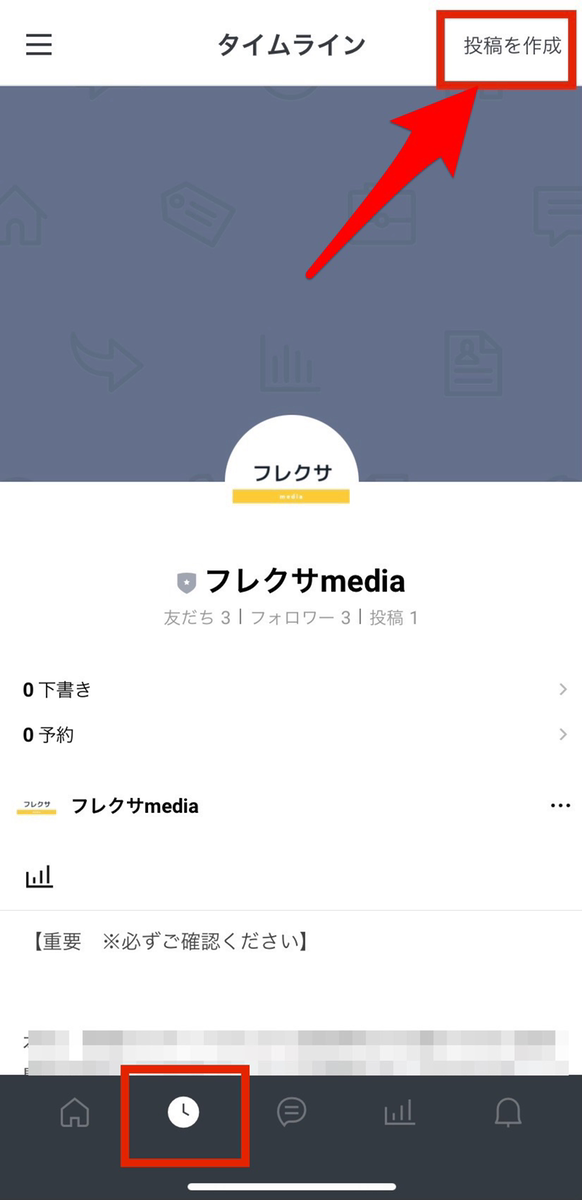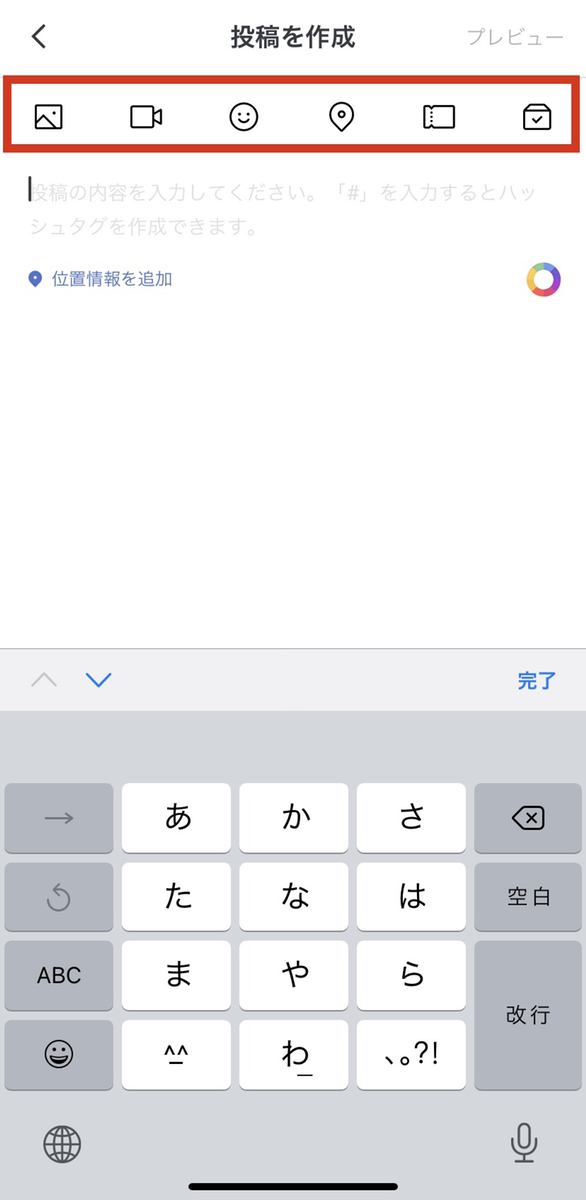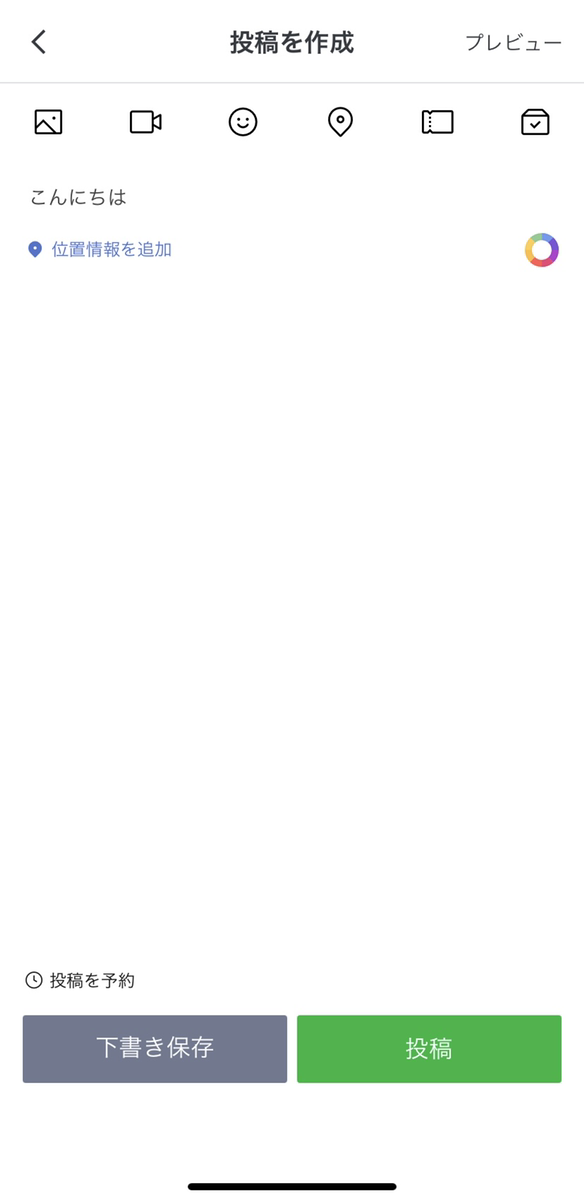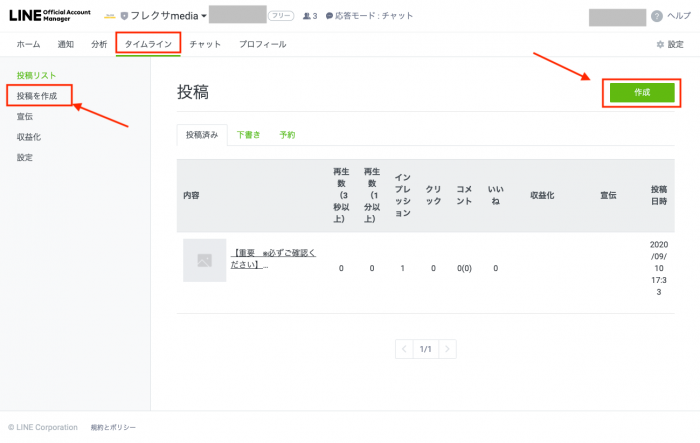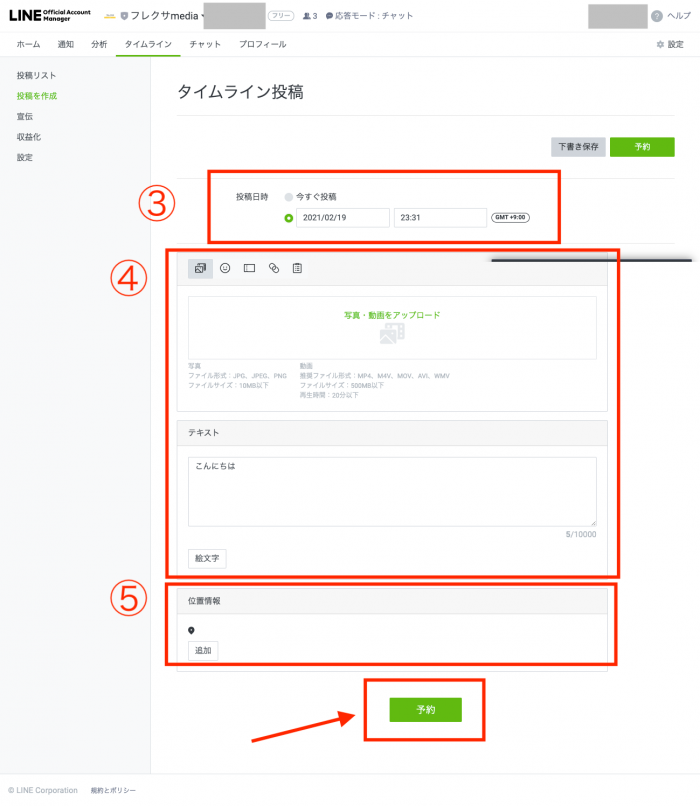LINE公式アカウントの新機能「ディスカバー」とは?

ラインビジネス版であるLINE公式アカウントがリリースしたディスカバーという新機能をご存じですか?
自社の投稿が友達ではない不特定多数のLINEユーザーに見てもらえるチャンスです!
LINE公式アカウントを運用している方は、友達を増やすためにもぜひ取り入れることをおすすめします。
ここではLINE公式アカウントのディスカバー機能に関して以下の項目についてご紹介しますね。
▪ディスカバー機能とは?
▪ディスカバーへの投稿方法について(スマホアプリ版/Web版)

LINE公式アカウントのディスカバー機能とは?
ラインビジネス版であるLINE公式アカウントが2020年3月にディスカバー機能をリリースしました。
LINEユーザーがディスカバーをタップすると、友達ではない様々なLINE公式アカウントの投稿が表示されます。
ディスカバーへの投稿をしたLINE公式アカウントは、タイムライン投稿を不特定多数のLINEユーザーから見てもらうことができます。
内容を気に入ってもらえれば、フォローまたは友達追加につなげることができます。
ところでLINEなのにフォロー?と思われたかもしれません。
LINEではディスカバー機能においてフォローを導入しています。
LINEユーザーがLINE公式アカウントをフォローすると、ディスカバーをタップした時にフォローした企業アカウントの投稿が表示されます。
友達とは異なり、個別のトークルームでメッセージのやり取りをすることはできません。しかし興味を持ってくれていることは確かです。
タイムラインの内容に友達追加特典を含めるなど工夫することで、友達追加される可能性を高めることができます。

LINE公式アカウントからディスカバーへ投稿する方法
ラインビジネス版であるLINE公式アカウントがリリースしたディスカバー機能には、友達追加を促す効果があります。
ビジネスでLINEを利用している方はぜひご活用ください!
ディスカバーへの投稿は、LINE公式アカウントからタイムライン投稿する手順とほぼ同じです。
タイムラインへの投稿を全体公開に設定することで、LINEユーザーのディスカバーに表示されます。
LINE公式アカウントからタイムラインへの投稿はスマホとPCどちらからでも行うことができます。
はじめにスマホアプリから投稿する方法をご紹介しますね。
スマホアプリから投稿する方法
①管理画面にログインしましょう。
②[タイムライン]→[投稿を作成]の順で選択します。
③投稿に含める画像や動画、URLなどを設定します。
④テキストを入力します。
⑤任意で位置情報を付け加えることができます。
⑥内容を入力し終えたら[プレビュー]で確認できます。
⑦左下[投稿を予約]は日時を指定して予約投稿をすることができます。まだ投稿をしない場合には[下書き保存]もできます。
⑧[投稿]を選択したら完了です。
では次にWeb版から投稿する方法をご紹介します。
Web版から投稿する方法
①管理画面にログインします。
②[タイムライン]→[投稿を作成]または[作成]の順で選択します。
③投稿日時を選択します。
④投稿に含める画像などを設定後にテキストを入力します。
⑤任意で位置情報を設定します。
⑥[投稿]または[予約]を設定したら完了です。
まとめ
ラインビジネス版であるLINE公式アカウントがリリースしたディスカバー機能の内容や投稿方法についてご紹介しました。
ディスカバー機能を使うと、投稿が友達以外のLINEユーザーのタイムラインに表示されます。
関心や興味が一致するLINEユーザーに表示されるため、友達追加につながる可能性が高いです。
LINE公式アカウントを運用している方はぜひディスカバー機能をご活用くださいね。